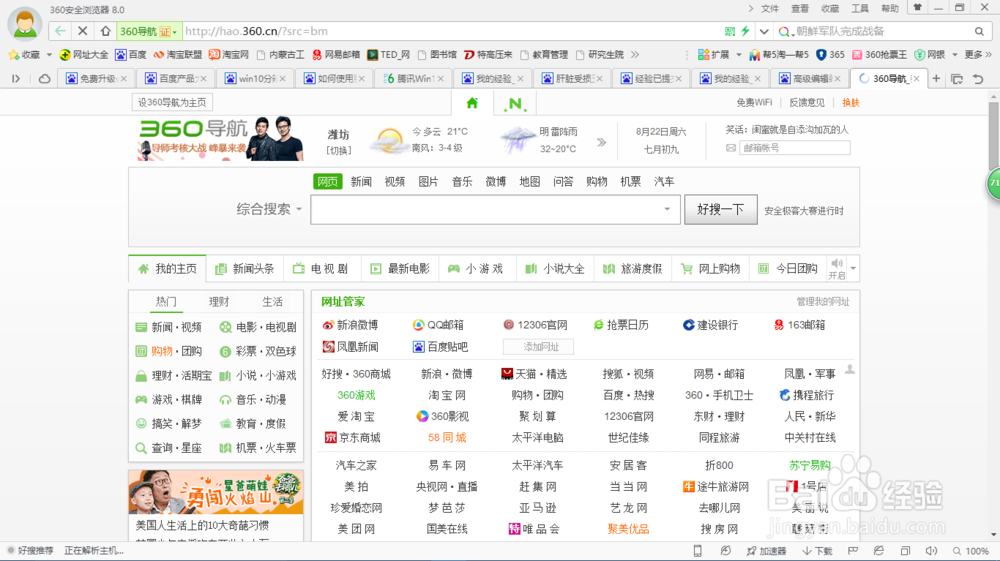1、首先在win10桌面右击鼠标,选择显示设置

2、第二,选择高级显示设置

3、第三选择文本和其他项目大小调整的高级选项

4、在更改项目大小中选择前面一项

5、将更改文本应用和其他项目大小设置为100%

6、将分辨率设置为推荐大小,如分辨率位置显示为暗色并且不能选中设置,则有可能为驱动问题,利用驱动精灵或者其他驱动更新软件更新之后重试

7、设置完成,电脑分辨率恢复正常
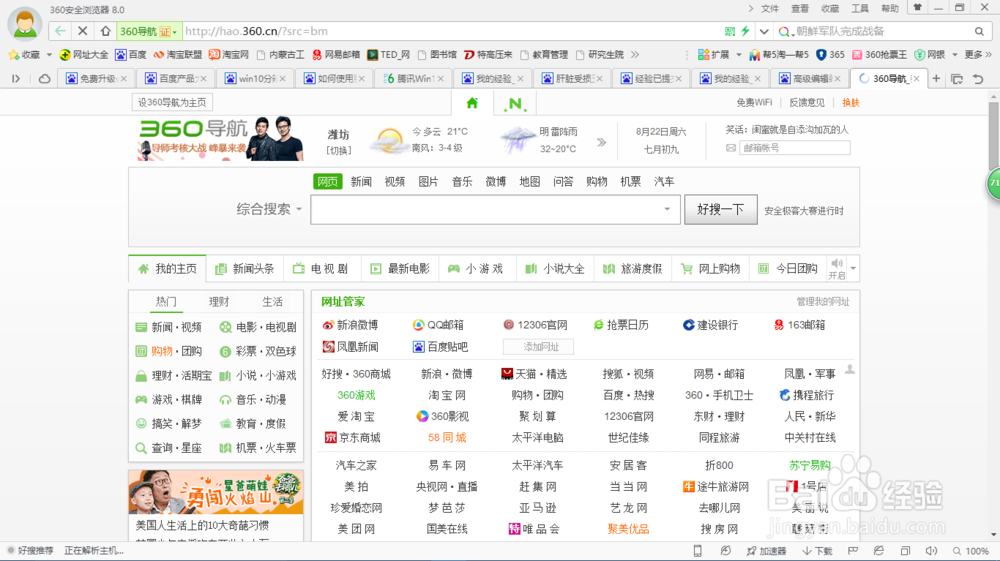
1、首先在win10桌面右击鼠标,选择显示设置

2、第二,选择高级显示设置

3、第三选择文本和其他项目大小调整的高级选项

4、在更改项目大小中选择前面一项

5、将更改文本应用和其他项目大小设置为100%

6、将分辨率设置为推荐大小,如分辨率位置显示为暗色并且不能选中设置,则有可能为驱动问题,利用驱动精灵或者其他驱动更新软件更新之后重试

7、设置完成,电脑分辨率恢复正常